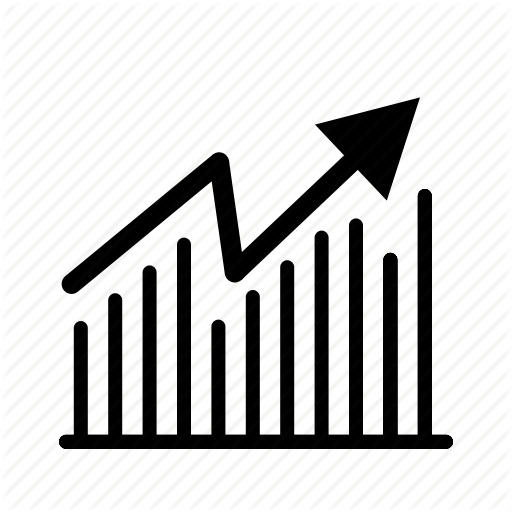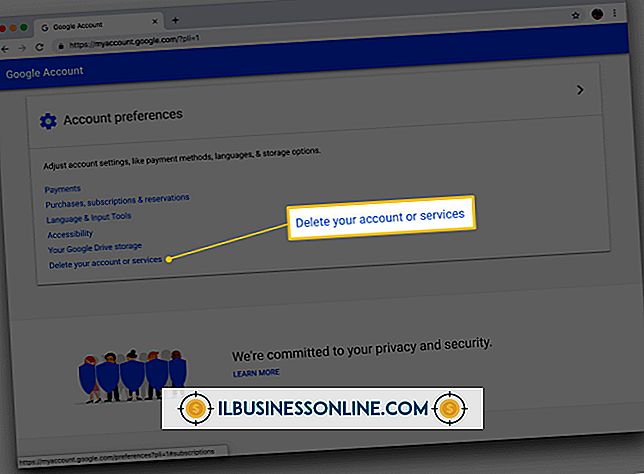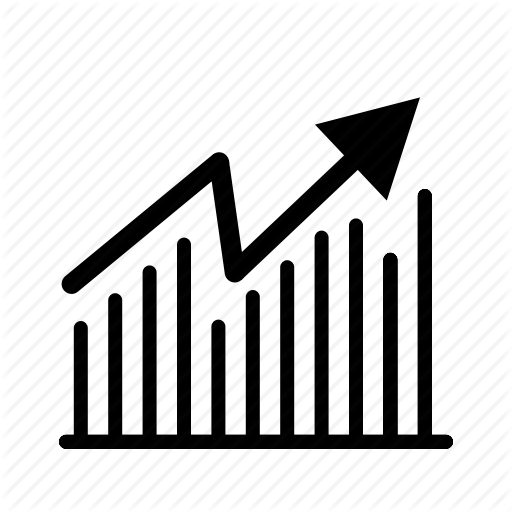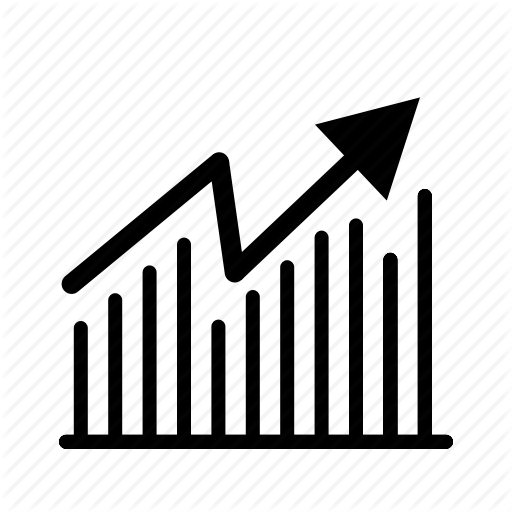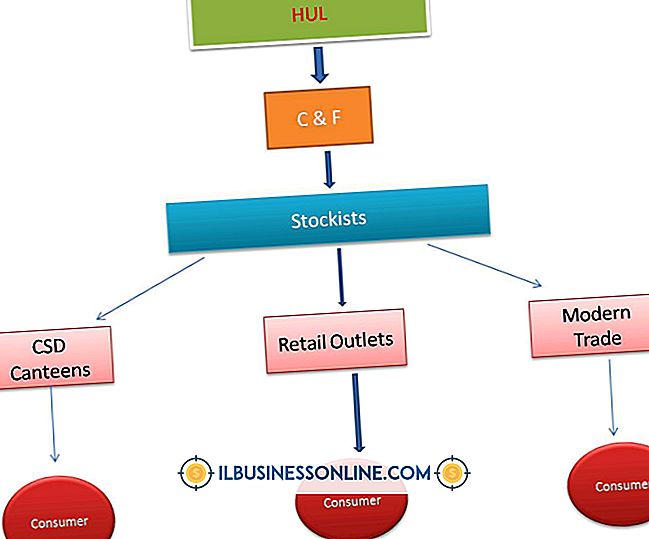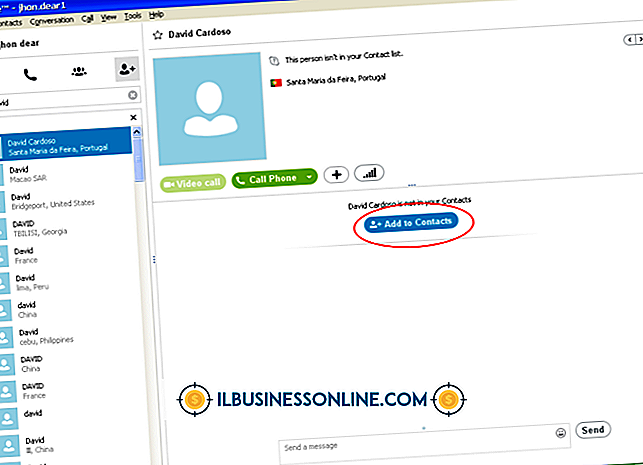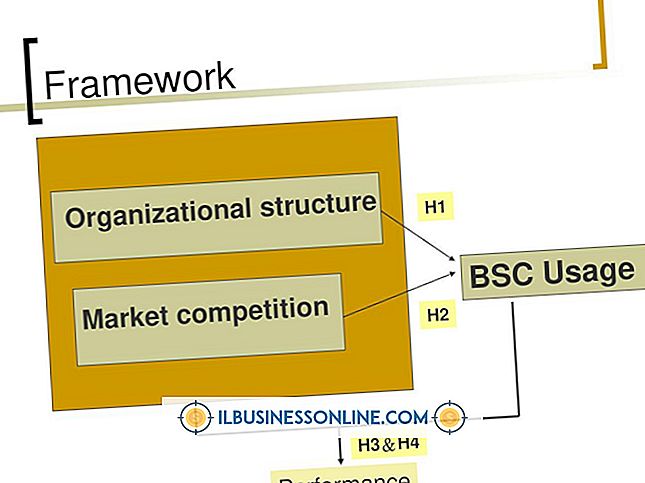Utdragning av bilder från e-postmeddelanden i Outlook

Bilder i Microsoft Outlook-e-postmeddelanden kan inkluderas som en bifogad fil eller inbäddad i e-postens kropp. Bilagor är lätta att spara, men inbäddade bilder kräver ett extra steg eller två. Inbäddade bilder kan extraheras genom att kopiera och spara eller använda Snipping Tool.
Kopiera och spara
Högerklicka på bilden i e-postmeddelandet. Om det finns ett alternativ att "Spara bild som", välj det. Ett nytt fönster öppnas där du anger ett filnamn för bilden och bekräftar platsen och filtypen. Om det inte finns något alternativ att "Spara bild som" väljer du "Kopiera". Öppna sedan ett bildredigeringsprogram, till exempel Microsoft Paint, skapa en ny tom bild och klistra in bilden från e-postmeddelandet. Nu kan du spara bilden var som helst på hårddisken.
Skärmklippverktyget
Vissa bilder i e-post består faktiskt av flera avsnitt. Istället för att spara varje avsnitt i sin egen fil kan du använda Microsoft Snipping Tool för att extrahera hela bilden som en fil. Se till att hela bilden är synlig, starta programmet Snipping Tool och använd markören för att skissera bilden. Så snart bilden är skisserad visas den i fönstret Snipping Tool, och du kan spara den.